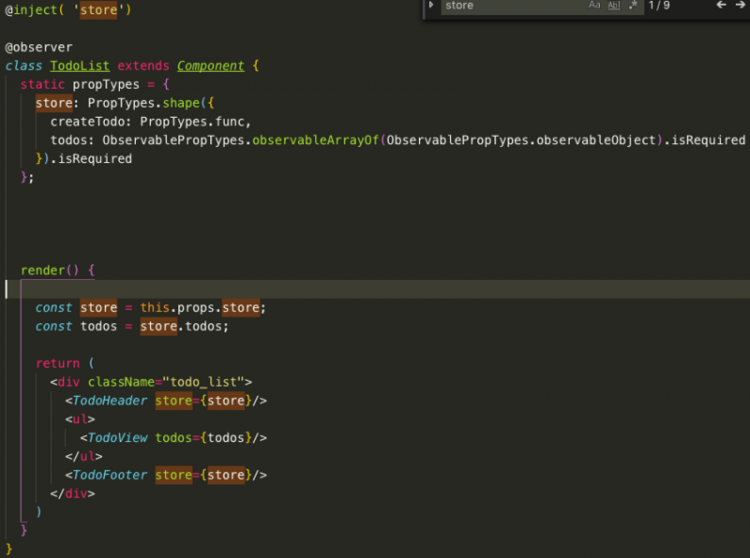如何使用Tunesque从菜单栏搜索iTunes Store

你有没有注意到在iTunes商店进行搜索有什么痛苦?首先,你需要iTunes打开。其次,您必须点击第三,您必须等待商店加载,只有您才能输入搜索查询。最后,你
你可以看到,这可能是一个相当耗时的过程,特别是如果你不这是Mac应用程序Tunesque来拯救的地方。
Tunesque是iTunes商店的节省时间的搜索应用程序,位于您的菜单栏,直到您使用Tunesque,您可以从菜单栏快速搜索音乐,电影,播客,书籍,iOS应用程序,Mac应用程序等等,而无需打开iTunes。
Installation
Tunesque是免费的,需要OS X 10.7狮子和上。由于文件大小很小,所以下载不到一分钟。一旦完成,所有的应用程序文件到您的应用程序文件夹。
当你第一次打开它,你那里您还可以选择在登录时自动启动Tunesque。如果您改变了关于从登录开始的想法,您可以随时在首选项中启用/禁用它。
Preferences
现在,Tunesque已启动并运行,您可以随时在完成搜索后单击菜单栏图标。但是,你要获得首选项,请单击菜单栏中的Tunesque图标,然后单击搜索栏最右侧的cog符号。
在小菜单中有几个选项弹出,但是你
您可以选择自动检查更新,更改iTunes商店的国家/地区,选择/取消选择要搜索的内容,将颜色方案从浅色变为黑色,还可以录制键盘快捷方式。
如果你没有
Usage
There只需使用键盘快捷方式打开搜索栏,或者点击菜单栏图标,然后输入任何内容从下面的搜索结果可以看出,我搜索了日历。
I结果不仅显示迅速,而且
主要是显示每个类别中只有一个项目。您即歌曲是命令1,电影是命令2等)。当您使用其中一个快捷键(或只需点击特定类别)时,所有其他类别将最小化,并且您
此外,每当您将鼠标滚动到一个项目上时,窗口会以缩略图,价格和完整描述向左弹出
一旦你点击你想要的项目,只有相应的应用程序才会打开。Mac应用程序将在Mac App Store中打开,而其他所有内容都会在iTunes中打开。
结论
Tunesque在显示你的结果方面做得很好,你赢了它它也记住你最后一次搜索,并保持一切正常,所以如果你需要回去,你可以拿起你离开的地方。
你认为Tunesque是有用的吗?搜索iTunes Store足够需要这样的应用程序吗?你知道任何其他类似于Mac的Mac应用程序吗?随意分享评论。
Tunesque
."
以上是 如何使用Tunesque从菜单栏搜索iTunes Store 的全部内容, 来源链接: utcz.com/wiki/667099.html